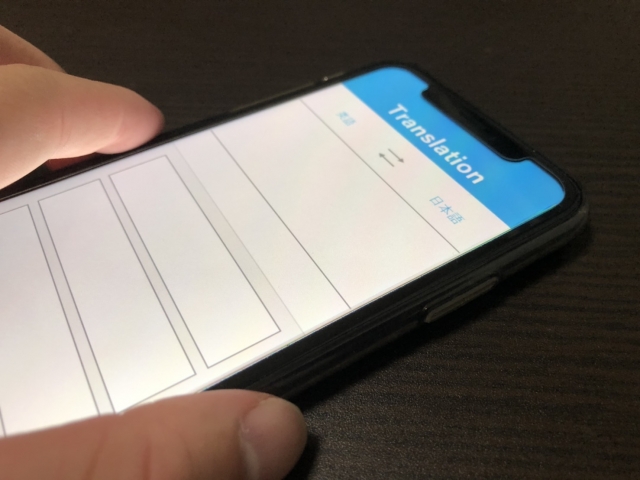Chromeアップデートでフォントが変わった理由とは
Google Chromeのアップデートの影響でフォントが変わった
2024年後半から2025年にかけて、Google Chromeのアップデートにより、検索結果やWebサイトの表示フォントが一部変更されました。この変更は、Google側のフォント最適化・視認性向上を目的とした仕様改善の一環です。
以前は主に「Arial」や「Roboto」が使われていた部分に、新たに「Google Sans Text」や「Noto Sans JP」などが採用され、全体的にスッキリとした印象に仕上がっています。
スマホとパソコンでのフォント変更の違い
スマホでは、Android端末とiOS端末で表示フォントが微妙に異なります。特にAndroidでは、Chrome側のアップデートだけでなく、OS標準フォント(例:RobotoやNoto)の更新が影響します。一方、パソコンではOS依存の影響が少なく、Chrome単体の設定変更で反映されやすいという特徴があります。
2024年と2025年のフォント変更のトレンド
最近のトレンドは「読みやすさ重視」「画面解像度への最適化」「多言語表示への対応」がポイントです。特にNotoファミリーやGoogle Sansファミリーは、多言語環境に強く、国際的なサービス向けに選ばれるケースが増えています。
また、デザイン業界では従来の「細くてスタイリッシュなフォント」から「視認性が高く、親しみやすいフォント」への移行が目立っています。
フォントサイズやデザインのカスタマイズ方法
Chromeでは、設定メニューからフォントサイズや種類を簡単にカスタマイズできます。
**設定手順**:
1. Chrome右上の「︙」→「設定」
2. 「デザイン」→「フォントをカスタマイズ」
3. 「標準フォント」「等幅フォント」「最小フォントサイズ」などを自分好みに調整
フォント変更の具体的な内容

新しいフォントの種類:JPとSansの違い
Googleが採用しているフォントには、「Google Sans」「Roboto」「Noto Sans JP」などがあります。「Sans」はいわゆるゴシック体に分類され、読みやすさと汎用性を重視したデザインです。
「Noto Sans JP」は日本語表示向けに最適化されたフォントで、ひらがな・カタカナ・漢字のバランスが良く、ニュースやビジネスサイトでもよく使用されています。
Googleフォントの追加とその影響
Google Fontsに新しいフォントが追加されるたびに、Webデザイナーや開発者が積極的に採用する傾向があります。これにより、検索結果だけでなくWebサイト全体の表示フォントにも変化が見られるようになります。
標準フォントの選択肢とデフォルト設定の方法
Chromeでは以下のようなフォントを標準として選ぶことができます。
* **Sans-serif(ゴシック体)**:Noto Sans、Arial、Verdana
* **Serif(明朝体)**:Noto Serif、Times New Roman
* **Monospace(等幅)**:Courier New、Roboto Mono
設定はChromeの「フォントのカスタマイズ」から変更可能です。
ユーザーの反応と影響
フォント変更に対するユーザーの反響
SNSや掲示板では「違和感がある」「文字が太くなった」「読みにくい」といった意見もある一方で、「目に優しくなった」「スマホでも読みやすい」と好意的な声も見られます。慣れの問題も大きく、変更直後は違和感が強くても、徐々に受け入れられるケースが大半です。
違和感を感じるユーザーが多い理由
フォントの「字幅」「行間」「太さ」がわずかに変化するだけで、Webページ全体の印象は大きく変わります。特に毎日Google検索を利用していたユーザーほど、フォントの変更を敏感に感じ取る傾向があります。
フォント変更後のWebページの見え方
新しいフォントは、滑らかでモダンな印象を与えつつ、情報の読み取りやすさが向上しています。特にスマホでの読みやすさが強化されており、長時間の閲覧でも疲れにくくなったという評価もあります。
フォントをデフォルトに戻す方法
ChromeおよびEdgeでの設定手順
Google Chrome、Microsoft Edgeともに設定変更は可能です。
**Chromeの戻し方**:
1. 設定→「外観」→「フォントのカスタマイズ」
2. 各種フォントを「Arial」「Times New Roman」など旧フォントに戻す
3. 拡張機能でWebフォントの強制変更を行う方法もあり(例:「Stylus」)
**Edgeの戻し方**:
1. 設定→「外観」→「フォント」から調整
2. 同様に拡張機能も使用可能
パソコンとスマホそれぞれの戻し方
スマホの場合、Chromeの「設定」からは直接フォントを変更できないため、OS側の「ディスプレイ設定」や「フォント設定」から対応する必要があります。Androidでは「設定」→「ディスプレイ」→「フォントスタイル」から変更可能。
おすすめのフォントとその特徴
業務用に最適なフォント
* **Noto Sans JP**:ビジネス文書や資料作成におすすめ
* **Roboto**:すっきりした印象でプレゼン資料やWebにも適応
* **Source Han Sans(源ノ角ゴシック)**:幅広い業種で利用可能
デザイン重視のおすすめフォント
* **Google Sans**:モダンでブランド性のある印象
* **M PLUS Rounded 1c**:親しみやすく柔らかなデザイン
* **Inter**:視認性と洗練を両立した欧文フォント
フォントカスタマイズのためのツール
* **Stylus(拡張機能)**:特定のWebページでのフォント変更が可能
* **Font Changer**:Chrome拡張で手軽にフォント変更
* **Google Fonts**:無料で商用利用可能な豊富なフォントが揃う